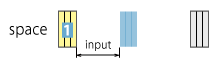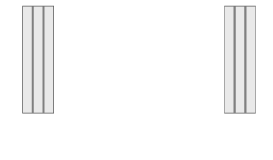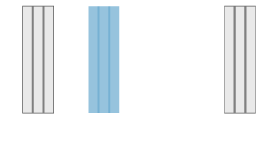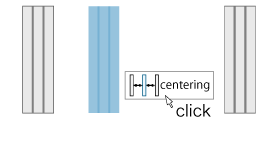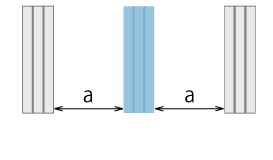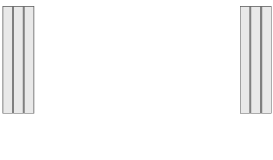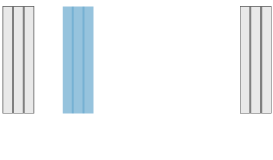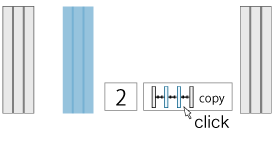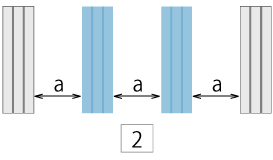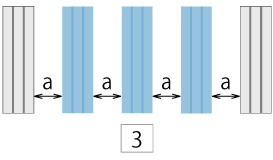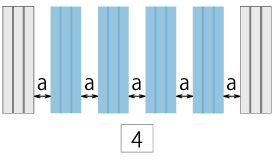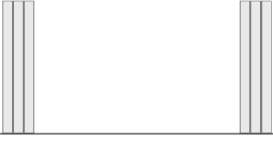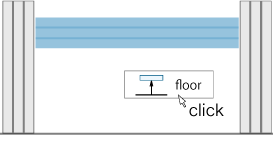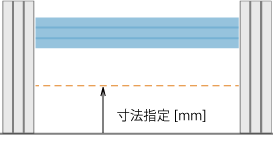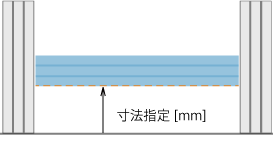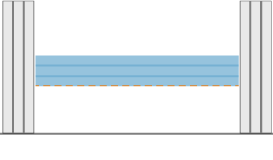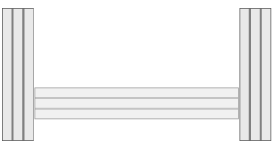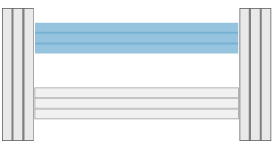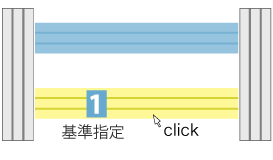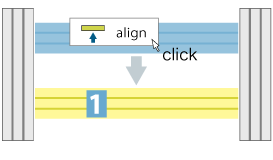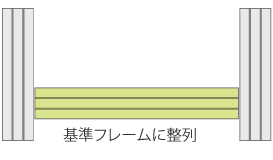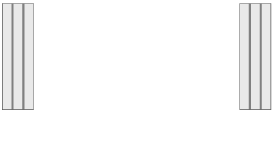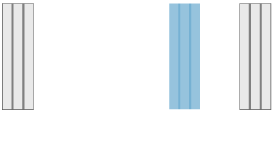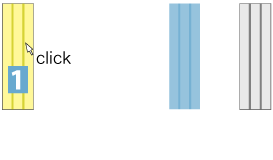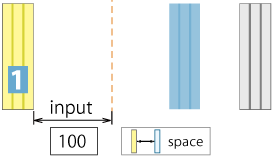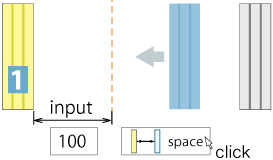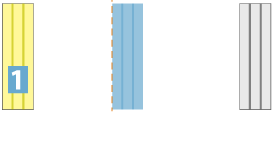フレームの追加

フレームの追加
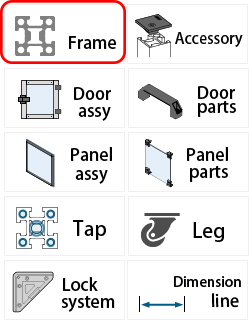
右メニューより「Frame」をクリック、
「40series」または「25series」を選択し、任意のフレームを選択します。
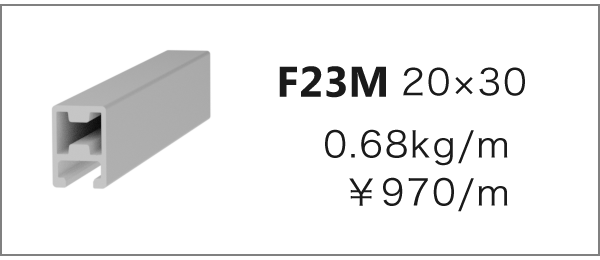
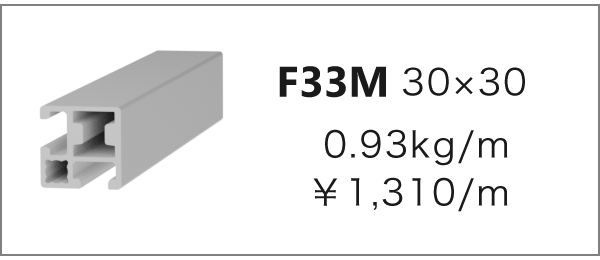
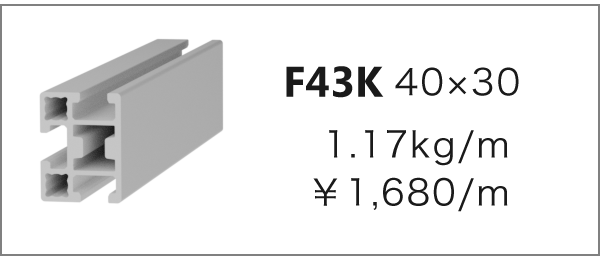
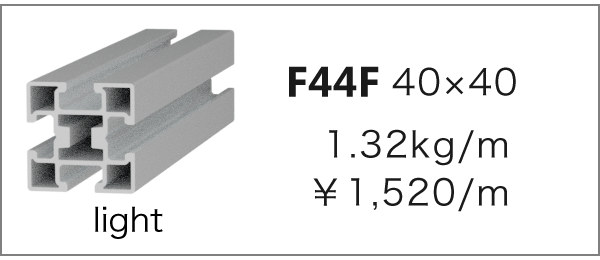


フレーム配置の設定
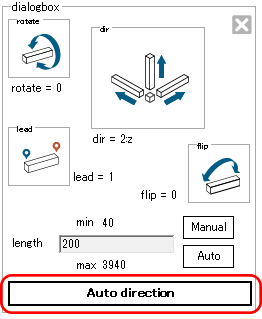
クリックで 自動/手動 を切り替えます。
Auto direction [自動配置モード]
フレームの配置は基本的にこのモードで行います。
フレームの向き・接続基点の変更などを自動で行います。
フレームの長さを固定したい場合
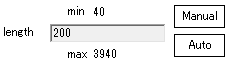 「Manual」にすると指定長さに固定されます
「Manual」にすると指定長さに固定されます
その他、以下のボタンが有効です。
非対称フレーム(溝なし面のあるフレーム)などの配置時にお使いください。
 ローテート:フレームを回転します。
ローテート:フレームを回転します。
 フリップ:フレームを180°反転します。※左右非対称フレーム選択時のみの表示
フリップ:フレームを180°反転します。※左右非対称フレーム選択時のみの表示
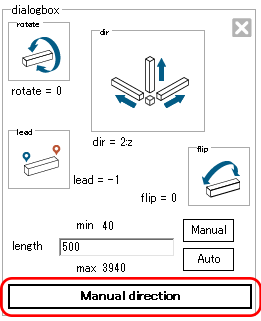
クリックで 自動/手動 を切り替えます。
Manual direction [手動配置モード]
フレーム配置時の向きを手動で切り替えます。
outline (外形線)での作図の際、最初に縦柱を配置する際に使用します。
 ローテート:フレームを回転します。
ローテート:フレームを回転します。
 :xyz方向を切り替えます。
:xyz方向を切り替えます。
 リード:接続する起点を切り替えます。
リード:接続する起点を切り替えます。
 フリップ:フレームを180°反転します。※左右非対称フレーム選択時のみの表示
フリップ:フレームを180°反転します。※左右非対称フレーム選択時のみの表示
フレームの長さを固定したい場合
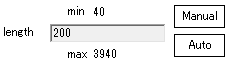 「Manual」にすると指定長さに固定されます
「Manual」にすると指定長さに固定されます
起動時の 自動/手動 ディフォルト設定について
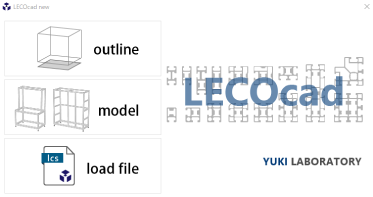
スタートメニューで選ぶ項目によってディフォルト設定が異なります。
outline:Manual direction [手動配置モード]
model :Auto direction [自動配置モード]
load file:Auto direction [自動配置モード]
フレーム追加時の便利機能 quick readjustment
 (センタリング):中央配置
(センタリング):中央配置
 (コピー):均等割り配置[コピー数を指定]
(コピー):均等割り配置[コピー数を指定]
 (フロア):床面基準での数値指定
(フロア):床面基準での数値指定
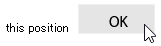 :追加した位置にそのまま配置
:追加した位置にそのまま配置
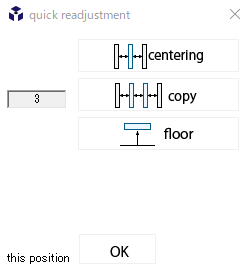
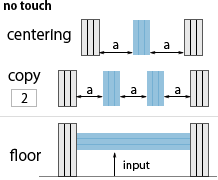
基準フレームを指定
 (アライン):指定した対面のフレーム位置に整列
(アライン):指定した対面のフレーム位置に整列
 (スペース):同面の基準フレームからの距離を指定
(スペース):同面の基準フレームからの距離を指定
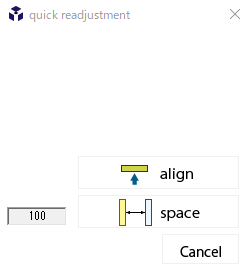
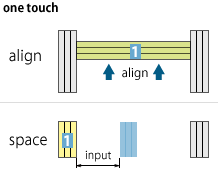
詳細説明
フレームの中央配置 [centering]
 (センタリング):中央配置
(センタリング):中央配置
1  をクリックすると中央配置します
をクリックすると中央配置します
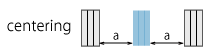
フレームの均等割り配置 [copy]
 (コピー):均等割り配置[コピー数を指定]
(コピー):均等割り配置[コピー数を指定]
1 コピー数を指定します
2  をクリックすると均等割り配置します
をクリックすると均等割り配置します
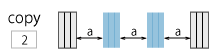
床面基準での数値指定 [floor]
 (フロア):床面基準での数値指定
(フロア):床面基準での数値指定
1  をクリックします
をクリックします
2 床面からの高さを指定します
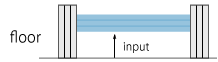
指定した対面のフレーム位置に整列 [align]
 (アライン):指定した対面のフレーム位置に整列
(アライン):指定した対面のフレーム位置に整列
1 対面する基準フレームを指定します
2  をクリックすると整列します
をクリックすると整列します
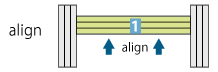
基準フレームからの距離を指定 [space]
 (スペース):同面の基準フレームからの距離を指定
(スペース):同面の基準フレームからの距離を指定
1 基準フレームを指定します
2 基準フレームとの間隔(mm)を入力します
3  をクリックして指定間隔で配置します
をクリックして指定間隔で配置します